MS Word, PowerPoint und Excel enthalten alle eineBibliothek von Diagrammen und Grafiken. Mit Excel sind sie viel einfacher einzufügen. Sie können die Daten auswählen, die Sie auf der Achse eines Diagramms darstellen möchten. Den Rest erledigt Excel. Diese Diagramme können kopiert und in andere MS Office-Dateien eingefügt werden. In Excel sind sie ziemlich intelligent. Wenn Sie beispielsweise den Wert eines der gezeichneten Punkte aktualisieren, wird das Diagramm automatisch aktualisiert. Die voreingestellten Diagramme enthalten bestimmte Elemente, z. wie der Titel aussieht und wo er platziert wird, wo die Datenbeschriftungen erscheinen, wo die Achsentitel abgelegt werden, wie die Legende unter anderem aussehen wird. Für jedes Diagramm gibt es eine vordefinierte Legende. Sie können jedoch die Diagrammlegende in MS Office in eine andere ändern, die Sie bevorzugen.
Diagrammlegende anpassen
Dies funktioniert in allen MS Office-Apps, in denen Sie ein Diagramm / eine Grafik erstellen können. Für Apps, in denen Sie keine Diagramme erstellen können, diese jedoch einfügen können, z. Outlook, diese Option ist nicht verfügbar.
Öffnen Sie die Datei mit dem Diagramm, das Sie ändern möchtenDie Legende für oder Einfügen eines Diagramms in ein Dokument. Stellen Sie sicher, dass es bearbeitet werden kann. Diagramme, die Sie zwischen MS Office-Apps kopieren und einfügen, können in der Regel bearbeitet werden, sodass Sie keine Probleme haben.
Wählen Sie das Diagramm aus, für das Sie die Legende ändern möchten. Wenn ein Diagramm ausgewählt ist, wird die Registerkarte Diagrammtools aktiviert. Wechseln Sie auf der Registerkarte Diagrammtools zur Registerkarte Entwurf.

Ganz links sehen Sie die Schaltfläche „HinzufügenKartenelement “. Klicken Sie darauf und wählen Sie im Menü Legenden. Es werden die verschiedenen Legendenlayouts angezeigt, die von Diagrammen in MS Office unterstützt werden. Sie können eine davon auswählen, um die aktuelle zu ersetzen. Anhand des verfügbaren Speicherplatzes können Sie die Standardlegende durch diejenige ersetzen, die einfacher zu lesen ist und in Ihr Dokument passt.
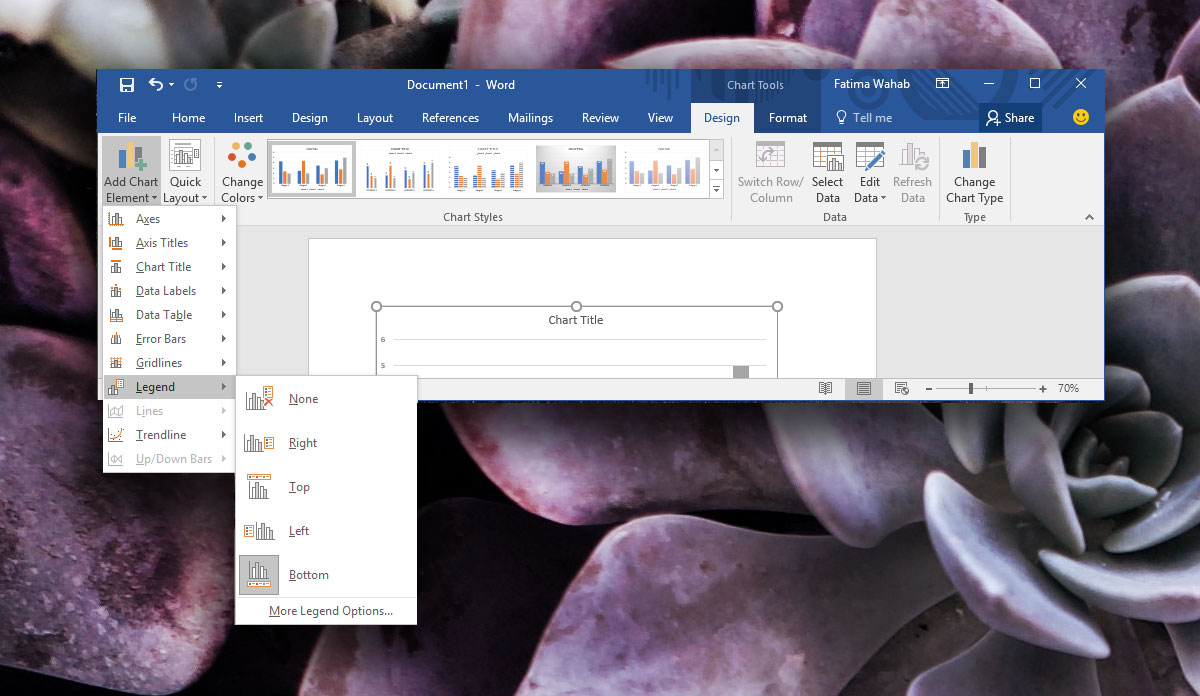
Sie können die Legende ziehen, um sie an einer beliebigen Stelle zu positionierenWenn Sie die Karte jedoch automatisch positionieren möchten, wählen Sie im selben Menü die Option "Weitere Legendenoptionen". Eine Seitenleiste wird geöffnet, in der Sie die Farbe und das Layout der Legende anpassen können.
Andere Diagrammelemente
Dies funktioniert auch für andere Diagrammelemente. Sie sind alle unter den Optionen der Schaltfläche "Diagrammelement hinzufügen" aufgeführt und haben eigene Unteroptionen. MS Word schlägt die Diagrammelemente vor, die für einen bestimmten Diagrammtyp am besten geeignet sind, berücksichtigt jedoch nicht das Layout Ihres Dokuments oder ob die Elemente leicht zu lesen sind oder nicht.













Bemerkungen